文章插图
4、进入到突出显示单元格规则页面以后 , 接下来选择你要的规则(规则中有大于、小于、介于、等于、文本包含等等 , 当然还支持自定义规则)即可设置条件格式 。
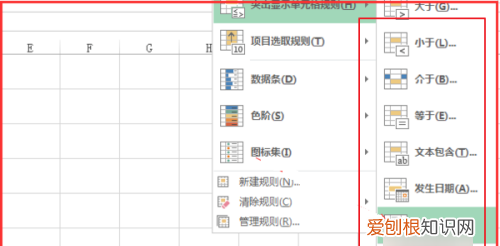
文章插图
Excel怎么设置条件格式本视频演示机型:组装台式机 , 适用系统:Windows10 , 软件版本:Excel2019;
首先打开电脑桌面 , 打开要设置条件格式的Excel , 进入该Excel表格后 , 选中需要设置条件格式的数据区域 , 找到并点击功能框中的【开始】选项 , 在子菜单栏中单击【条件格式】选项中的小三角 , 会出现一个功能选择列表 , 在出现的功能选择列表中 , 找到并点击【突出显示单元格规则】;
然后在规则选择列表中选择自己需要的规则 , 比如需要找出数据中大于1000的所有数据 , 就选择【大于】选项 , 在出现的对话框中 , 参数框输入数值1000 , 颜色填充选择为【浅红色填充】 , 然后点击【确定】选项 , 就可以完成条件格式的设置 , 找出数据中所有的大于1000的数值了 。
【excel的条件格式在哪里,excel条件格式怎么设置】以上就是关于excel的条件格式在哪里 , excel条件格式怎么设置的全部内容 , 以及excel的条件格式在哪里的相关内容,希望能够帮到您 。
推荐阅读
- 胶东是哪个城市
- 微信的群收款在哪,群收款在哪里发起
- 棉布蕾丝面料有哪些优缺点
- 微信绑定qq有什么作用,qq微信绑定qq有什么作用
- 永劫无间排位退出扣分吗
- ios14快捷指令通知怎么关
- 荒野大镖客2衣服脏了怎么弄干净
- 情人生日祝福语最温馨的话 婚外情人生日祝福语最温馨的话
- 地球怎么来

